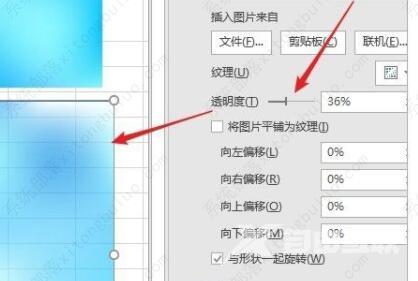excel如何调整图片透明度?在Excel中插入的图片,默认是不能更改透明度的,但是可以通过配合形状,实现更改透明度。那么excel图片透明度怎么调呢,一起来看看具体是怎么弄的吧。
excel如何调整图片透明度?在Excel中插入的图片,默认是不能更改透明度的,但是可以通过配合形状,实现更改透明度。那么excel图片透明度怎么调呢,一起来看看具体是怎么弄的吧。
excel如何调整图片透明度?
第一步,点击插入下的图片,插入想要调整的图片。
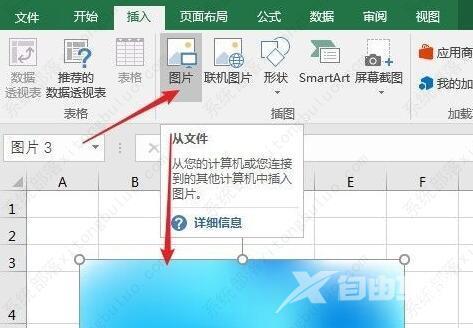
第二步,点击顶部形状,选择和我们图片相同的形状。
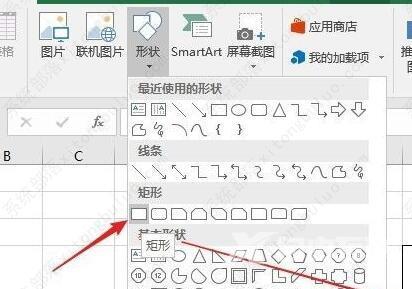
第三步,绘制一个和我们图片一模一样大小的形状,这里我们绘制一个矩形。
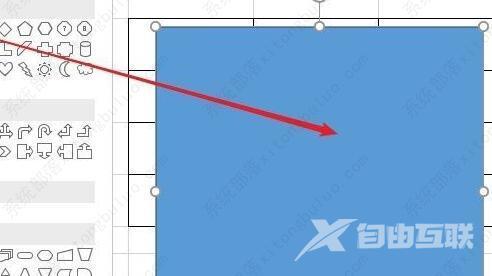
第四步,选中绘制的形状,在右侧选择图片或纹理填充,选择文件导入我们想要调整透明度的图片。
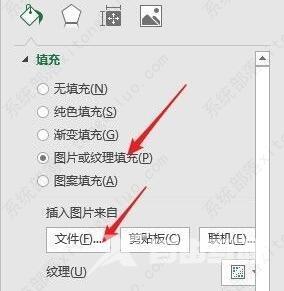
第五步,在下方纹理透明度中就能更改图片透明度了。